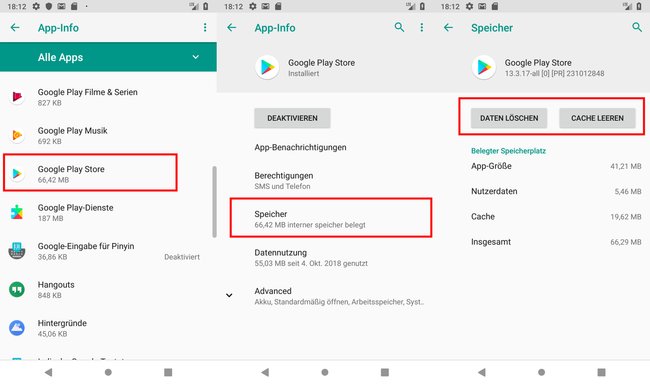Wenn der Google Play Store nicht funktioniert, könnt ihr unter anderem keine neuen Apps mehr herunterladen oder installieren. Wir zeigen euch die Lösungen zum Problem.
Google Play Store funktioniert nicht
Wenn der Google Play Store nicht funktioniert, ergeben sich folgende Probleme:
- Die Google-Play-Store-App lässt sich nicht öffnen oder stürzt dabei ab.
- Apps/Spiele lassen sich nicht herunterladen und installieren.
- Musik, Filme und Serien lassen sich nicht herunterladen oder anschauen.
- Downloads und App-Updates frieren ein und werden nicht beendet.
Lösung 1: Neustart
Sofern euer WLAN auf dem Smartphone oder Tablet funktioniert, solltet ihr das Gerät zunächst neustarten.
Lösung 2: Cache leeren und Play-Store-Daten löschen
- Öffnet die Einstellungen > Apps & Benachrichtigungen > Alle Apps anzeigen.
- Tippt in der Liste auf den Google Play Store.
- Tippt auf Speicher und auf den Button Cache leeren.
- Wählt danach noch Daten löschen aus und bestätigt mit OK.
Lösung 3: Android-Gerät zurücksetzen
Der Play Store sollte nun wieder wie gewohnt funktionieren. Falls auch ein Neustart nicht hilft, bleibt noch, das Gerät zurückzusetzen. Dabei gehen allerdings nicht gesicherte Daten und Einstellungen verloren:
Lösungen der bekanntesten Play-Store-Probleme
- Keine Verbindung trotz Internet? Das kann man tun
- Lösung: „Google Play Store angehalten“
- Fehlercode 506 beheben
- Fehlercode 11 beheben
- Server-Fehler beheben
Falls ihr noch andere Fehlermeldungen habt oder der Play Store immer noch nicht funktioniert, schreibt es uns gerne in den Kommentarbereich unterhalb dieses Artikels. Wir werden die Fehlerbeschreibung dann gegebenenfalls ergänzen.
Hat dir der Beitrag gefallen? Folge uns auf WhatsApp und Google News und verpasse keine Neuigkeit rund um Technik, Games und Entertainment.